Одна из самых часто встречающихся проблем при работе виндовс – это полная загрузка диска. Как правило, связано это с ошибками работы драйверов либо самой системы. Также одной из причин, может быть наличие вредоносного программного обеспечения.
Возникновение ошибки, может привести к заметному замедлению операционной системы и отсутствию возможности выполнения каких-либо программных задач.
Определяем нагрузку диска
Несмотря на то, что это не самая частая причина неисправностей подобного рода, рекомендуется начать искать источник ошибки именно с этого пункта, так как одна из запущенных и активно работающих программ, может использовать все мощности диска.
Для этого необходимо:
- Открыть диспетчер задач (нажатие правой кнопки мышки на кнопке Пуск — открытие контекстного меню — выбор пункта диспетчер задач).
- После открытия нового диалогового окна пользователю необходимо выбрать кнопку подробнее и перед ним будут отображаться все активные программы и процессы. Но, конкретно в этом случае, пользователя интересует колонка Диск, которую необходимо открыть одинарным нажатием левой кнопки мышки.

Обратите внимание, возможно, какая-то из ваших собственных установленных программ вызывает нагрузку на диск (т.е. находится первой в списке). Это может быть какой-либо антивирус, выполняющий автоматическое сканирование, торрент-клиент, или просто неправильно работающее ПО. В случае наличии таких программ, их нужно убрать из режима автозагрузки и при необходимости провести их переустановку, предварительно отменив возможность автозагрузки.
Большую нагрузку на диск, может оказывать одна из запущенных служб виндовс.
Неправильная работа драйверов AHCI
Не все пользователи, проводившее установку виндовс собственноручно, проводят какие-либо манипуляции с драйверами типа SATA AHCI, и в большинстве случаев у них стоит стандартные драйвера. Именно это и вызывает наличие подобных неполадок.
Если, без видимых причин происходит полная нагрузка на диск, то рекомендуется провести обновление данного драйвера и заменить его на другой, разработанный производителем. Как правило, он доступен на официальном сайте производителя.
Как происходит обновление:
- Зайдите в диспетчер устройств Windows 10 (правый клик по пуску — диспетчер устройств) и посмотрите, действительно ли у вас установлен «Стандартный контроллер SATA AHCI».
- Если, он установлен, то необходимо перейти на сайт производителя, где потребуется найти драйвер типа AHCI, SATA (RAID) или Intel RST (Rapid Storage Technology) и загрузить его.
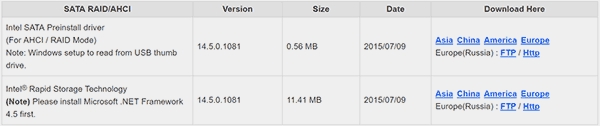
- Как правило, необходимое программное обеспечение доступно в двух вариантах: обычный установщик (в том случае, потребуется просто запустить его и выполнить рекомендуемые действия), либо в виде zip архива, который необходимо распаковать перед установкой.
Распаковка и установка zip архива:
- Открыв диспетчер устройств через панель управления нужно нажать ПКМ по пункту меню стандартный контроллер SATA AHC — обновление.
- Затем, нужно выполнить поиск драйвера, указав программе местоположение скаченного вами файла.

- С этого момента начинается установка по окончании, которой перед пользователем отобразится соответствующее сообщение.

- Теперь нужно перезагрузить компьютер и можно пользоваться системой.
Индексирование файлов
Если, включено индексирование файлов, то это заметно влияет на скорость работы ОС виндовс, так как эта программная утилита была создана для того, чтобы быстрее искать различие файлы внутри ОС с помощью создания новых путей в базе. Отключение службы заметно ускорит работу ПК.
Для того чтобы отключить службу необходимо:
- Открыть встроенный менеджер автозапуска (Администрирование – конфигурация системы — автозагрузка).

- Перейти во вкладку служб и найти программу Windows Search.
- С него нужно снять галочку активности и сохранить изменения.
Служба SuperFetch
SuperFetch – это встроенная интеллектуальная служба способная ускорить запуск и обработку некоторых программ, с помощь специального алгоритма запоминания. Во многих случаях, это может помочь в загрузке тяжёлой игры. Но, если, переместить в обработку слишком много программ, то это заметно снизит производительность персонального компьютера. В этом случае, потребуется отключить службу с помощью командной строки, введя команду sc config SysMain start= disabled.
После, нужно перезагрузить компьютер.
Проверяем антивирус
Если, система заражена вредоносными файлами, то это, может не только замедлить работу ОС, а и создать подобную проблему. Для ее решения необходимо запустить проверку антивирусом и при определении вирусного ПО, удалить его или перенести в карантин (если, заражены системные файлы).
Повреждение диска
Излишнюю загруженность могут вызвать поврежденные файлы системы, которые можно выявить и исправить с помощью команды chkdsk через командную строку. После выполнения проверки и исправления ошибок потребуется перезагрузить ПК.


